测试管理班是专门面向测试与质量管理人员的一门课程,通过提升从业人员的团队管理、项目管理、绩效管理、沟通管理等方面的能力,使测试管理人员可以更好的带领团队、项目以及公司获得更快的成长。提供 1v1 私教指导,BAT 级别的测试管理大咖量身打造职业规划。
简介
关键数据记录是 Web 自动化测试中的关键部分,它们提供了关于系统行为和执行过程的详细信息,有助于验证用例的正确性,排查问题和确保应用程序的质量。
行为日志
行为日志是一种用于记录系统或应用程序的操作和事件的技术。它的目的是为了跟踪和记录应用程序的执行过程,以便在需要时审计、故障排查。
行为日志通常包括以下内容:
时间戳(Timestamp):每个日志记录的时间,记录第个操作或事件发生的确切时间点。
操作描述(Action Description):对每个操作或事件的详细描述。例如执行的操作。
事件级别(Log Level):表示日志记录的重要性级别。如信息、警告、错误等。
相关信息(Additional Information):可以包括与操作或事件相关的其他数据,如参数、输入值等。
步骤截图
步骤截图用于捕捉 Web 自动化测试测试中的关键执行步骤,以便验证测试用例的正确性和可视化执行过程。
步骤截图包括以下内容:
屏幕截图:捕获 Web 自动化测试执行期间的屏幕图像,包括应用程序界面、当前页面内容和操作后的可视变化。
元素状态截图:捕获特定元素的状态,例如鼠标悬停、点击或其他交互触发的状态。这有助于验证页面元素的交互性和正确性。
控制台日志截图:捕获测试执行期间浏览器控制台的日志信息。将控制台日志与屏幕截图结合使用,有助于更全面地分析测试执行过程中的问题。
页面源代码 page source
page source 是一个用于捕获当前网页的 DOM(文档对象模型)结构的关键数据记录。用于排查元素查找问题、验证页面结构和属性。page source 通常包括以下内容:
JavaScript 代码:如果页面包含 JavaScript,也可以包括 JavaScript 代码,以便分析页面的交互行为。
行为日志记录
需要先导入 logging 模块,运行之后,可以看到打印了对应的行为日志。
Python 实现
def test_logging(): # 实例化driver driver = webdriver.Chrome() driver.implicitly_wait(10) # 打开百度首页 driver.get("https://www.baidu.com") logging.info("打开百度首页") # 输入霍格沃兹测试学院 driver.find_element(By.CSS_SELECTOR, "#kw").send_keys("霍格沃兹测试学院") logging.info("输入霍格沃兹测试学院") # 点击搜索 driver.find_element(By.CSS_SELECTOR, "#su").click() logging.info("点击搜索") time.sleep(3) driver.quit()
复制代码
Java 实现
publicclass demoTest{privatestaticfinalLoggerlogger=LoggerFactory.getLogger(demoTest.class);@Testvoiddemo(){//实例化driverWebDriverdriver=webdriver.Chrome();driver.manage().timeouts().implicitlyWait(10,TimeUnit.SECONDS);// 打开百度首页
driver.get("https://www.baidu.com");logger.info("打开百度首页")// 输入霍格沃兹测试学院driver.findElement(By.cssSelector("#kw")).sendKeys("霍格沃兹测试学院");logger.info("输入霍格沃兹测试学院")// 点击搜索driver.findElement(By.cssSelector("#su")).click()logger.info("点击搜索")Thread.sleep(3)driver.quit()}}
复制代码
步骤截图记录
driver.get_screenshot_as_file:用于将当前浏览器窗口的屏幕截图保存为文件,需提前创建保存截图文件的目录。
Python 实现
def test_screenshot(): # 实例化driver driver = webdriver.Chrome() driver.implicitly_wait(10) # 打开百度首页 driver.get("https://www.baidu.com") driver.get_screenshot_as_file(f"./screenshot/打开百度首页.png") # 输入霍格沃兹测试学院 driver.find_element(By.CSS_SELECTOR, "#kw").send_keys("霍格沃兹测试学院") driver.get_screenshot_as_file(f"./screenshot/输入霍格沃兹测试学院.png") # 点击搜索 driver.find_element(By.CSS_SELECTOR, "#su").click() driver.get_screenshot_as_file(f"./screenshot/点击搜索.png") time.sleep(3) driver.quit()
复制代码
Java 实现
@TestvoidsogouScreen2()throwsIOException,InterruptedException{driver.get("https://www.sogou.com/");WebElementsearch=driver.findElement(By.xpath("//*[@class='sec-input-box']/input"));actions.sendKeys(search,"霍格沃兹").sendKeys(Keys.ENTER).perform();Thread.sleep(2000);WebElementelement=driver.findElement(By.xpath("//*[@class='struct201102']//*[@vrcid='title.ba18e87']"));//在元素element被找到后,进行截图FileeleScreen=element.getScreenshotAs(OutputType.FILE);FileUtils.copyFile(eleScreen,newFile("./image2.png"));}
复制代码
page source 记录
driver.page_source:用于获取当前网页的 HTML 源代码。
Python 实现
def test_page_source(): # 实例化driver driver = webdriver.Chrome() driver.implicitly_wait(10) # 打开百度首页 driver.get("https://www.baidu.com") # 打印页面信息 print(driver.page_source) # 输入霍格沃兹测试学院 driver.find_element(By.CSS_SELECTOR, "#kw").send_keys("霍格沃兹测试学院") # 点击搜索 driver.find_element(By.CSS_SELECTOR, "#su").click() time.sleep(3) driver.quit()
复制代码
Java 实现
@TestvoidsogouScreen3()throwsIOException{driver.get("https://www.sogou.com/");StringpageSource=driver.getPageSource();logger.debug(pageSource);
FileWriterpageSourceFile=newFileWriter("./pageSource.html");pageSourceFile.write(pageSource);
}
复制代码
总结
通过设立截图节点,日志打印,可以清晰看到程序运行时的情况以及出现报错时的页面信息。
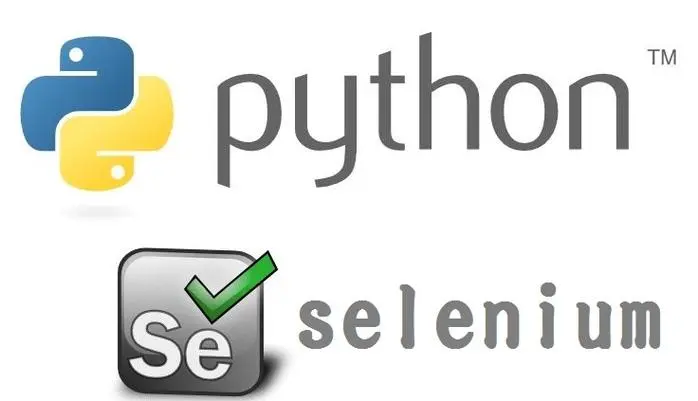
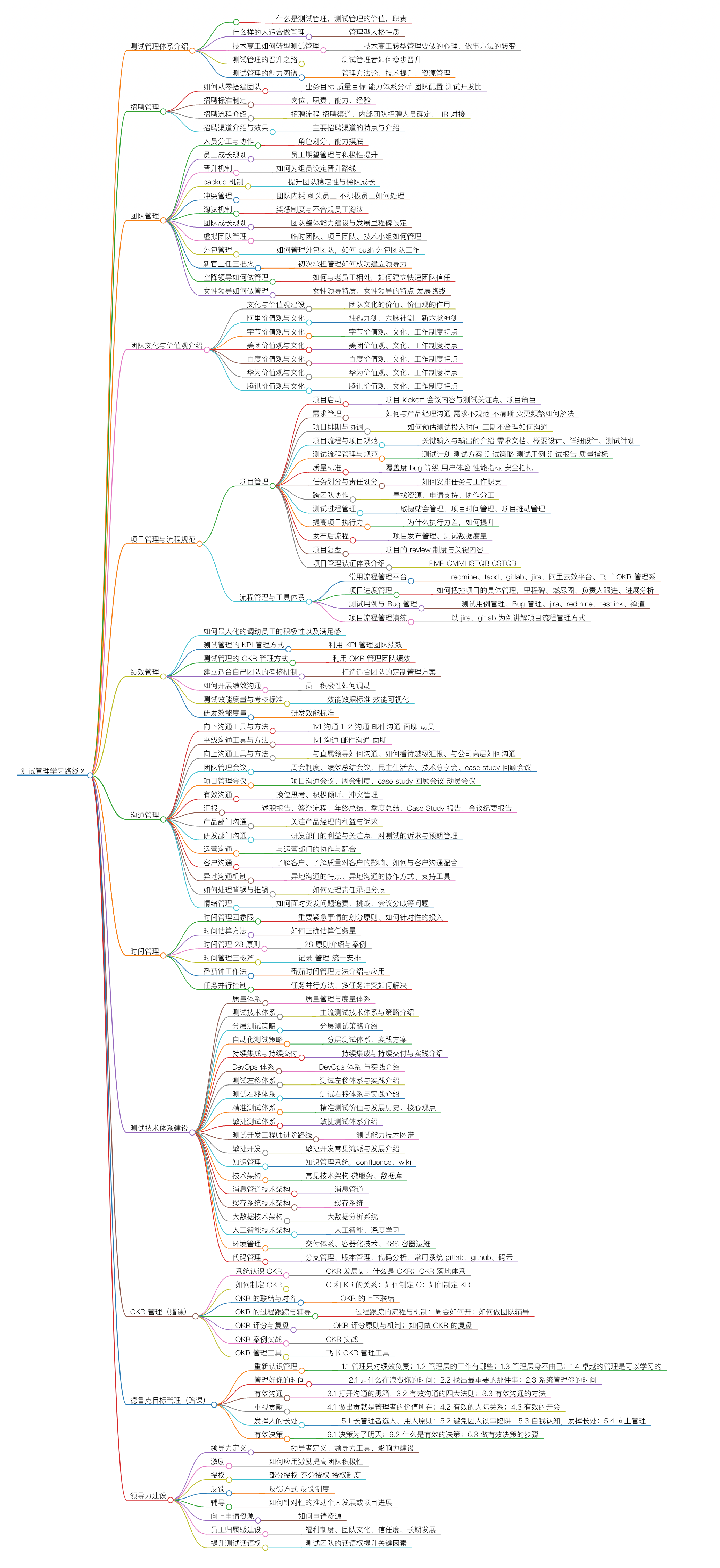
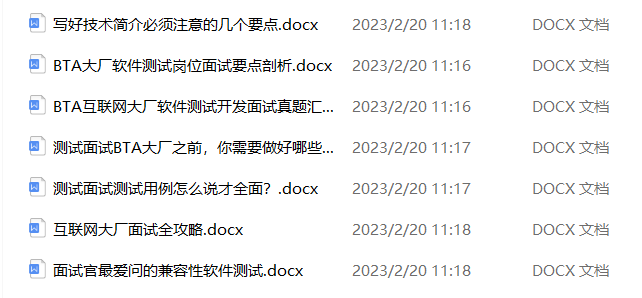









评论